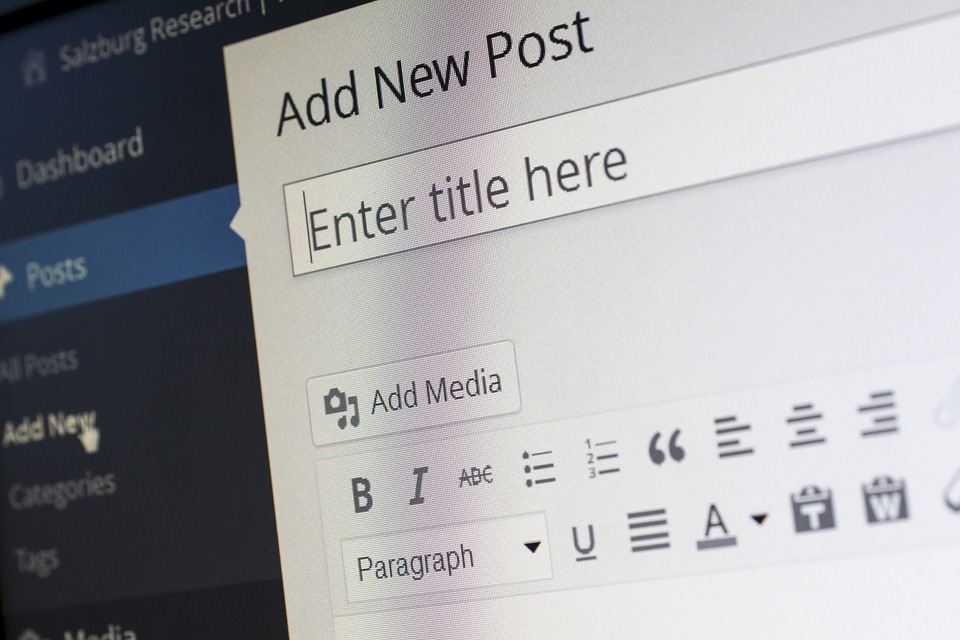Prima di creare un sito su WordPress da zero o fare modifiche sul sito già esistente conviene installare WordPress in locale (offline), creando hosting sul proprio computer .
Cosi poi fare tutte le modifiche senza bisogno sempre avere connessione ad internet e senza rischio che un visitatore casuale del tuo sito vede cosa stai facendo.
Molti mi contattano e mi chiedono cosa bisogna fare per iniziare il progetto di un sito web nuovo, e mi sono detto: perché non posso scrivere un tutorial sul sito girandopagina.it? Cosi qua di seguito potrete leggere e sapere come installare WordPress su un hosting locale.
Come hosting locale io uso XAMPP direttamente sul mio portatile. Per iniziare un nuovo sito basta creare una nuova cartella magari dandole il nome del sito web che abbiamo intenzione di realizzare. In questo modo sarà già tutto pronto per essere messo on line successivamente.
Andiamo su wordpress.org e scarichiamo l’ultima versione di WordPress, ad oggi 03/06/19 la 5.2.1.
Il passo successivo è quello di creare un nuovo database MySQL, per evitare i problemi di compatibilità, prima ho creato database sul hosting a pagamento, cosi già conoscendo il nome di database, nome del utente e password posso creare un database identico sul hosting locale.
Se non avete comprato ancora hosting, nessun problema, nominate database a vostro parere. Una volta estratto il file zippato di wordpress inizio a lavorare sui file:
Il file wp-config-sample.php va modificato e rinominato in wp-config.php

Le modifiche di wp-config.php da proseguire:
Per esempio , ho creato
- database : pippo_database
- user: pippo_admin
- password db user: 123456abcdef!
Adesso dovete aprite wp-config.php e modificate i seguenti campi:

Poi andiamo su https://api.wordpress.org/secret-key/1.1/salt/ copiate tutto e incollate al posto di righe 4 per aumentare la sicurezza del sito cambiate in qualche modo stringa $table_prefix = ‘wp_’;

Fatto tutto avviate il vostro server locale, poi scrivete questo: nomedelvostrosito/wp-admin/install.php . Incollate nella barra degli indirizzi di browser, al posto di “nomedelvostrosito” digitate nome corretto cioè nome della cartella creata. quindi premete il tasto “invio”.
Se avete ottenuto schermo tipo questo qui sotto-tutto andato bene. In caso contrario cercate di rivedere tutti i parametri, oppure contattatemi per un assistenza siti wordpress programmata da me 😉

Qui praticamente non c’è niente da spiegare, scegliete la password, e-mail, tutte cose abbastanza semplici.